 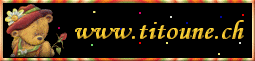
qui puoi trovare qualche risposta ai tuoi dubbi. Se l'argomento che ti interessa non è presente, ti prego di segnalarmelo. Questo tutorial è una creazione di ©Titoune e non può essere copiato su altri siti nè essere offerto per il download. Lo stesso vale per la mia traduzione. Il tutorial è stato creato con Corel17, ma può essere eseguito anche con le altre versioni di PSP. Secondo la versione utilizzata (anteriore a PSP X) potresti ottenere dei risultati differenti. Dalla versione X4, il comando Immagine>Rifletti è stato sostituito con Immagine>Capovolgi in orizzontale, e il comando Immagine>Capovolgi con Immagine>Capovolgi in verticale. Nelle versioni X5 e X6, le funzioni sono state migliorate rendendo disponibile il menu Oggetti. Con il nuovo X7 sono tornati i comandi Rifletti/Capovolgi, ma con nuove differenze. Vedi la scheda sull'argomento qui Per tradurre il tutorial ho usato PSP X. Occorrente: Un tube a scelta. Il resto del materiale qui Filtri in caso di dubbi, ricorda di consultare la mia sezione filtri qui Alien Skin Xenofex 2 - Constellation qui Animation Shop qui  1. Apri una nuova immagine trasparente 750 x 600 Pixels. Selezione>Seleziona tutto. 2. Apri l'elemento DCD_NOF_Paper04 e vai a Modifica>Copia. Torna al tuo lavoro e vai a Modifica>Incolla nella selezione. Livelli>Nuovo livello raster. 3. Apri l'immagine spider_web_hallowmas_-1920x1200 e vai a Modifica>Copia. Torna al tuo lavoro e vai a Modifica>Incolla nella selezione. Selezione>Deseleziona. Cambia la modalità di miscelatura di questo livello in Luminanza (esistente) e abbassa l'opacità al 65%. Livelli>Duplica. Cambia la modalità di miscelatura di questo livello in Luce diffusa. 4. Effetti>Effetti di trama>Nappa, con i settaggi standard. 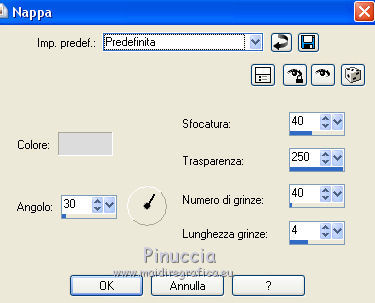 5. Apri l'elemento ground e vai a Modifica>Copia. Torna al tuo lavoro e vai a Modifica>Incolla come nuovo livello. Spostalo  in basso, vedi l'esempio finale. in basso, vedi l'esempio finale.Cambia la modalità di miscealtura di questo livello in Luminanza. 6. Effetti>Effetti 3D>Sfalsa ombra, #301e00.  7. Apri l'elemento DCD_NOF_Frame02 e vai a Modifica>Copia. Torna al tuo lavoro e vai a Modifica>Incolla come nuovo livello. Non spostarlo. Effetti>Effetti 3D>Sfalsa ombra, colore #060503. 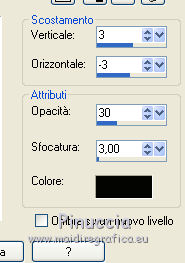 Ripeti l'Effetto Sfalsa ombra, ma orizzontale e verticale -3/3. 8. Apri l'elemento DCD_NOF_Frame01 e vai a Modifica>Copia. Torna al tuo lavoro e vai a Modifica>Incolla come nuovo livello. Non spostarlo. Livelli>Disponi>Sposta giù. Abbassa l'opacità di questo livello al 65%. 9. Rimani sotto il livello della cornice. Apri l'elemento DCD_NOF_CemetaryFence e vai a Modifica>Copia. Torna al tuo lavoro e vai a Modifica>Incolla come nuovo livello. Posiziona  il tube come nel mio esempio. il tube come nel mio esempio.Vedi l'esempio finale. Effetti>Effetti 3D>Sfalsa ombra, colore #060503. 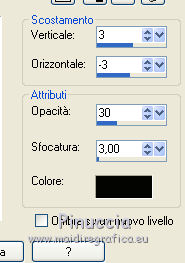 10. Apri l'elemento DCD_NOF_SpiderSkull e vai a Modifica>Copia. Torna al tuo lavoro e vai a Modifica>Incolla come nuovo livello. Posiziona  il tube come nel mio esempio. il tube come nel mio esempio.Vedi l'esempio finale. Effetti>Effetti 3D>Sfalsa ombra, colore #060503. 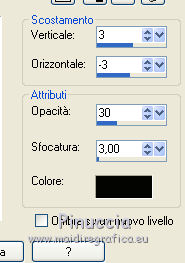 11. Apri l'elemento DCD_NOF_FullMoon e vai a Modifica>Copia. Torna al tuo lavoro e vai a Modifica>Incolla come nuovo livello. Spostalo  nella parte superiore sinistra. nella parte superiore sinistra.Vedi l'esempio finale. Cambia la modalità di miscelatura di questo livello in Luminanza (esistente). Attiva nuovamente il livello superiore. 12. Apri l'elemento DCD_NOF_Ribbon02 e vai a Modifica>Copia. Torna al tuo lavoro e vai a Modifica>Incolla come nuovo livello. Spostalo  nella parte inferiore della cornice. nella parte inferiore della cornice.Vedi l'esempio finale. Effetti>Effetti 3D>Sfalsa ombra, con i settaggi precedenti. 13. Apri l'elemento DCD_NOF_EyestalkVine e vai a Modifica>Copia. Torna al tuo lavoro e vai a Modifica>Incolla come nuovo livello. Spostalo  nella parte inferiore della cornice. nella parte inferiore della cornice.Vedi l'esempio finale. Effetti>Effetti 3D>Sfalsa ombra, con i settaggi precedenti. 14. Apri l'elemento DCD_NOF_LightString e vai a Modifica>Copia. Torna al tuo lavoro e vai a Modifica>Incolla come nuovo livello. Spostalo  nella parte superiore della cornice. nella parte superiore della cornice.Vedi l'esempio finale. Effetti>Effetti 3D>Sfalsa ombra, con i settaggi precedenti. 15. Apri l'elemento Fire_Halloween_PNG_Picture e vai a Modifica>Copia. Torna al tuo lavoro e vai a Modifica>Incolla come nuovo livello. Spostalo  nella parte superiore della cornice. nella parte superiore della cornice. Effetti>Effetti 3D>Sfalsa ombra, con i settaggi precedenti. 16. Apri l'elemento DCD_NOF_DevilBat e vai a Modifica>Copia. Torna al tuo lavoro e vai a Modifica>Incolla come nuovo livello. Spostalo  nella parte superiore destra. nella parte superiore destra.Vedi l'esempio finale. Effetti>Effetti 3D>Sfalsa ombra, con i settaggi precedenti. 17. Apri l'elemento DCD_NOF_Tag e vai a Modifica>Copia. Torna al tuo lavoro e vai a Modifica>Incolla come nuovo livello. Spostalo  nella parte destra della cornice. nella parte destra della cornice.Vedi l'esempio finale. Effetti>Effetti 3D>Sfalsa ombra, con i settaggi precedenti. 18. Apri l'elemento DCD_NOF_Tombstone e vai a Modifica>Copia. Torna al tuo lavoro e vai a Modifica>Incolla come nuovo livello. Spostalo  nella parte inferiore destra della cornice. nella parte inferiore destra della cornice.Vedi l'esempio finale. Effetti>Effetti 3D>Sfalsa ombra, con i settaggi precedenti. 19. Apri l'elemento DCD_NOF_SkullPile e vai a Modifica>Copia. Torna al tuo lavoro e vai a Modifica>Incolla come nuovo livello. Spostalo  nella parte inferiore destra della cornice. nella parte inferiore destra della cornice.Vedi l'esempio finale. Effetti>Effetti 3D>Sfalsa ombra, con i settaggi precedenti. 20. Apri l'elemento DCD_NOF_SkullCandle e vai a Modifica>Copia. Torna al tuo lavoro e vai a Modifica>Incolla come nuovo livello. Spostalo  nella parte inferiore destra della cornice. nella parte inferiore destra della cornice.Vedi l'esempio finale. Effetti>Effetti 3D>Sfalsa ombra, con i settaggi precedenti. 21. Apri l'elemento DCD_NOF_Poison e vai a Modifica>Copia. Torna al tuo lavoro e vai a Modifica>Incolla come nuovo livello. Spostalo  nella parte inferiore destra della cornice. nella parte inferiore destra della cornice. Effetti>Effetti 3D>Sfalsa ombra, con i settaggi precedenti. 22. Apri l'elemento DCD_NOF_BatInABox e vai a Modifica>Copia. Torna al tuo lavoro e vai a Modifica>Incolla come nuovo livello. Spostalo  nella parte inferiore sinistra della cornice. nella parte inferiore sinistra della cornice.Vedi l'esempio finale. Effetti>Effetti 3D>Sfalsa ombra, con i settaggi precedenti. 23. Apri l'elemento DCD_NOF_BonePumpkin e vai a Modifica>Copia. Torna al tuo lavoro e vai a Modifica>Incolla come nuovo livello. Spostalo  nella parte inferiore sinistra della cornice. nella parte inferiore sinistra della cornice.Vedi l'esempio finale. Effetti>Effetti 3D>Sfalsa ombra, con i settaggi precedenti. 24. Apri l'elemento DCD_NOF_MonsterCandy01 e vai a Modifica>Copia. Torna al tuo lavoro e vai a Modifica>Incolla come nuovo livello. Spostalo  nella parte inferiore sinistra della cornice. nella parte inferiore sinistra della cornice.Vedi l'esempio finale. Effetti>Effetti 3D>Sfalsa ombra, con i settaggi precedenti. 25. Apri l'elemento DCD_NOF_MonsterCandy02 e vai a Modifica>Copia. Torna al tuo lavoro e vai a Modifica>Incolla come nuovo livello. Spostalo  nella parte inferiore della cornice. nella parte inferiore della cornice. Effetti>Effetti 3D>Sfalsa ombra, con i settaggi precedenti. Apri l'elemento DCD_NOF_Flower1 e vai a Modifica>Copia. Torna al tuo lavoro e vai a Modifica>Incolla come nuovo livello. Spostalo  nella parte sinistra della cornice. nella parte sinistra della cornice.Vedi l'esempio finale. Effetti>Effetti 3D>Sfalsa ombra, con i settaggi precedenti. 26. Apri il tuo tube e vai a Modifica>Copia. Torna al tuo lavoro e vai a Modifica>Incolla come nuovo livello. Spostalo  dove preferisci. dove preferisci.Effetti>Effetti 3D>Sfalsa ombra, con i settaggi precedenti. 27. Attiva il livello inferiore. Modifica>Copia. Selezione>Seleziona tutto. 28. Immagine>Ritaglia la selezione. Immagine>Dimensioni tela - 800 x 650 pixels. 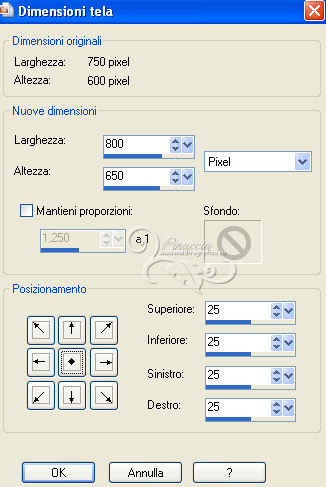 29. Livelli>Nuovo livello raster. Livelli>Disponi>Sposta giù. Selezione>Seleziona tutto. Torna al tuo lavoro e vai a Modifica>Incolla nella selezione. Selezione>Modifica>Contrai - 25 pixels. Selezione>Inverti. 30. Effetti>Effetti 3D>Pulsante. 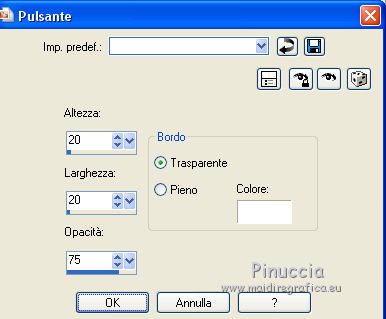 31. Selezione>Modifica>Seleziona bordature selezione.  32. Livelli>Nuovo livello raster. Apri l'elemento DCD_NOF_Paper02 e vai a Modifica>Copia. Torna al tuo lavoro e vai a Modifica>Incolla nella selezione. 33. Regola>Aggiungi/Rimuovi disturbo>Aggiungi disturbo.  Effetti>Effetti di bordo>Aumenta. Selezione>Deseleziona. Rinomina questo livello "bordo". 34. Attiva il livello superiore. Apri l'elemento corners e vai a Modifica>Copia. Torna al tuo lavoro e vai a Modifica>Incolla come nuovo livello. Effetti>Effetti 3D>Sfalsa ombra, con i settaggi precedenti. Firma il tuo lavoro. Animazione 35. Attiva il livello "bordo". Livelli>Duplica - 3 volte. Rimani posizionato sul livello della terza copia. 36. Effetti>Plugins>Alien Skin Xenofex 2 - Constellation - colore #5c1200,. 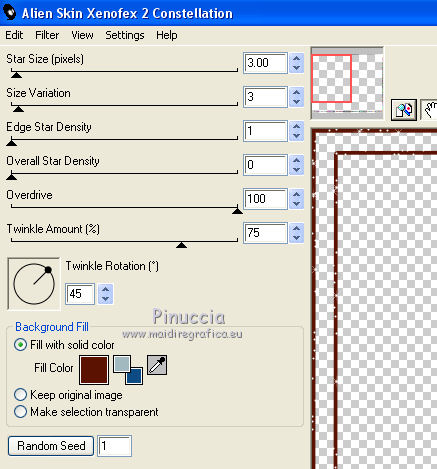 Chiudi questo livello e attiva il livello sottostante della seconda copia. 37. Effetti>Plugins>Alien Skin Xenofex 2 - Constellation, clicca su Random Seed e ok. Chiudi questo livello e attiva il livello sottostante della prima copia. Effetti>Plugins>Alien Skin Xenofex 2 - Constellation, clicca su Random Seed e ok. Lascia il livello visibile. 38. Modifica>Copia Unione. Apri Animation Shop e vai a Modifica>Incolla>Incolla come nuova animazione. 39. Torna in PSP. Chiudi il livello della prima copia e apri il livello della seconda copia. Modifica>Copia Unione. Torna in Animation Shop e vai a Modifica>Incolla>Incolla dopo il fotogramma corrente. 40. Di nuovo in PSP. Chiudi il livello della seconda copia e apri il livello della terza copia. Modifica>Copia Unione. In Animation Shop: Modifica>Incolla>Incolla dopo il fotogramma corrente. 41. Controlla il risultato cliccando su Visualizza  e salva in formato gif. e salva in formato gif. Se hai problemi o dubbi, o trovi un link non funzionante, scrivimi. 5 Novembre
2016 |


